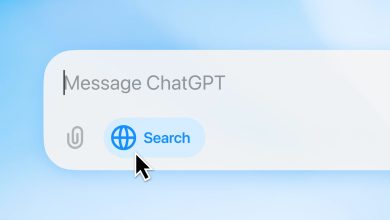ملحق جوجل كروم وإيدج
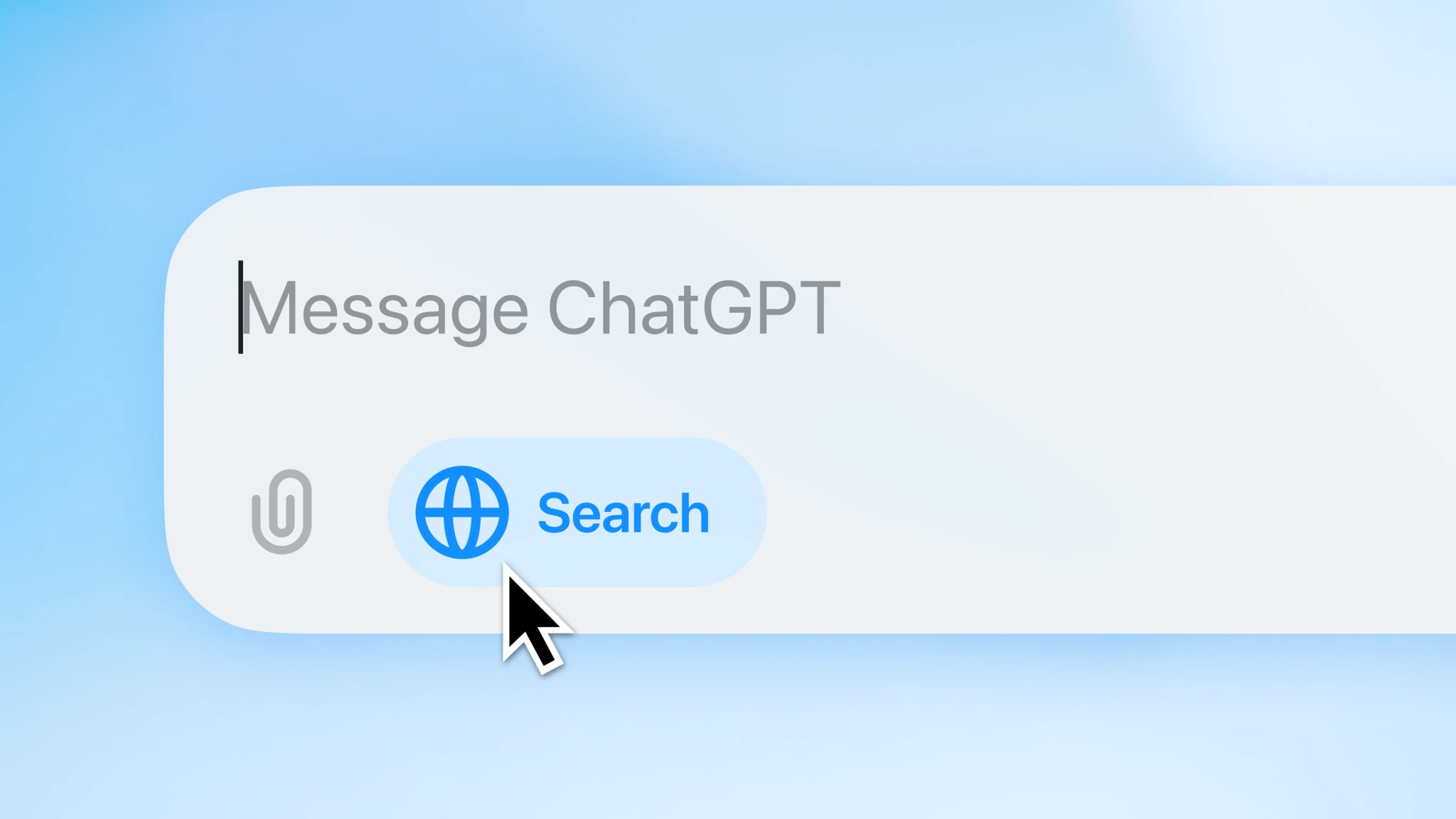
أصدرت OpenAI بحث ChatGPT منذ بضعة أيام، ويمكنك الآن استخدام بديل بحث Google داخل تطبيقات ChatGPT على سطح المكتب والهاتف المحمول طالما كان لديك اشتراك ChatGPT مؤهل. يحصل مستخدمو قائمة انتظار ChatGPT Plus وTeams وSearchGPT على حق الوصول أولاً، مع متابعة مستخدمي Enterprise وEdu وFree.
يعد استخدام ChatGPT Search أمرًا سهلاً للغاية أيضًا. ما عليك سوى تحميل ChatGPT على جهاز الكمبيوتر أو الهاتف الخاص بك والنقر فوق زر البحث الجديد الموضح أعلاه. حتى إذا لم تقم بذلك، سيقوم ChatGPT بالبحث في الويب من تلقاء نفسه للعثور على إجابات لمطالباتك – وهذه هي الطريقة التي يتصرف بها منذ فترة طويلة الآن.
ولكن إذا كان ChatGPT يعمل كمحرك بحث عبر الإنترنت، ألا ينبغي أن تتمكن من تعيينه كمحرك البحث الافتراضي لديك؟ اتضح أن الإجابة هي نعم، يجب عليك ذلك. يمكنك استبدال بحث Google (وبدائل البحث الأخرى عبر الإنترنت) ببحث ChatGPT باستخدام أداة بسيطة أتاحتها OpenAI منذ اليوم الأول: ملحق بحث ChatGPT من Chrome وEdge والمتصفحات المتوافقة الأخرى.
إذا كان متصفحك قادرًا على تثبيت ملحقات Chrome، فستحتاج إلى التوجه إلى هذا الرابط للحصول على ملحق بحث ChatGPT الرسمي. وهو نفس الرابط الذي تقدمه شركة OpenAI على موقعها الإلكتروني، على هذا الرابط. أنا أعطيك الخيارين حتى تتمكن من التحقق بنفسك من حصولك على الصفقة الحقيقية. آخر شيء تريده هو نوع من النسخة الضارة منه.
بمجرد تثبيت ملحق بحث ChatGPT، سيخبرك سوق Chrome الإلكتروني بأن هذا الملحق يمكنه تغيير محرك البحث الافتراضي الخاص بك إلى بحث ChatGPT.
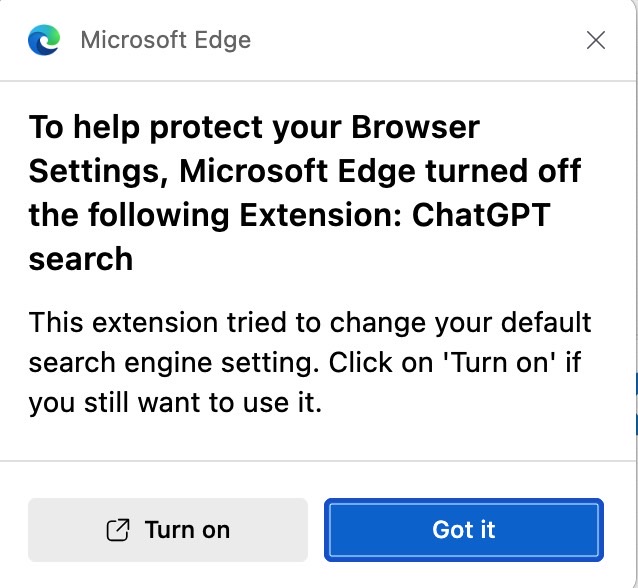
قد تقوم المتصفحات بإيقاف تشغيله تلقائيًا. هذا ما يحدث في Microsoft Edge، متصفح الإنترنت الافتراضي على جهاز Mac الخاص بي. أعلم أنه خيار متصفح غريب لنظام التشغيل Mac، لكنه يعمل بشكل رائع بالنسبة لي. إنه البديل المفضل لدي لمتصفح Chrome وSafari، ولن أغيره لأي شيء آخر في الوقت الحالي.
ولكن حتى Edge تخشى امتداد بحث ChatGPT. بمجرد تثبيته، سيتم إيقاف تشغيله ويحذرك من أن ChatGPT Search يريد تغيير إعداد محرك البحث الافتراضي الخاص بك. تمديد متستر!
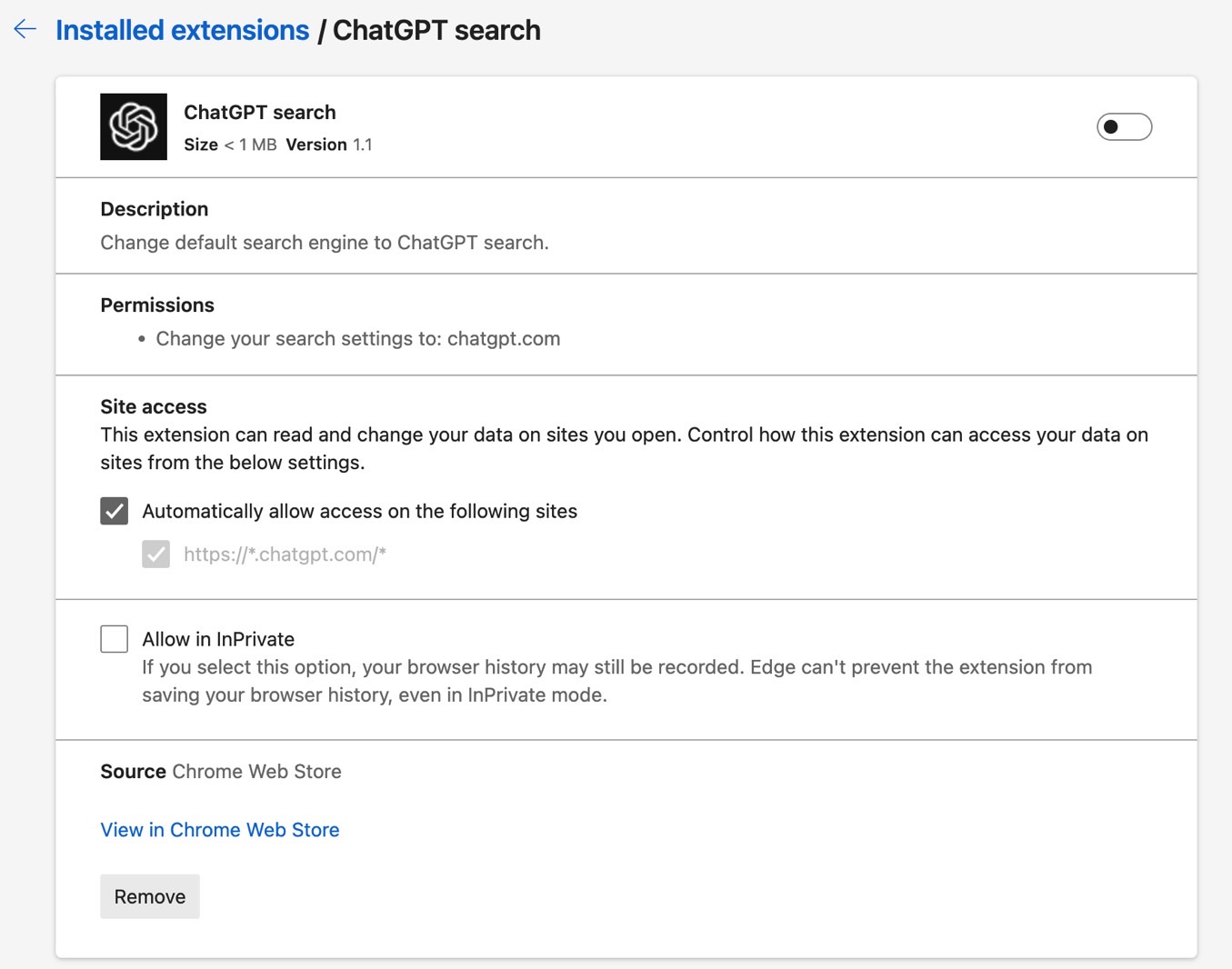
كما ترى، يمكنك تشغيل الامتداد أو النقر فقط على زر “حسنًا”. ثم انتقل إلى صفحة الإضافات لفهم التحذير.
سترى بسرعة أن الامتداد يخبرك بما سيفعله. لا يوجد شيء مظلل حول هذا الموضوع. إذا قمت بتمكينه، فسيجعل ChatGPT Search محرك البحث الافتراضي الخاص بك. لقد قمت بتمكينه لمعرفة ما سيحدث. ليس من المستغرب أن عمليات البحث التي أقوم بها على الإنترنت تتم الآن من خلال بحث ChatGPT:

ثم يتم تحميل النتائج على ChatGPT.com. هذا كل ما في الأمر.
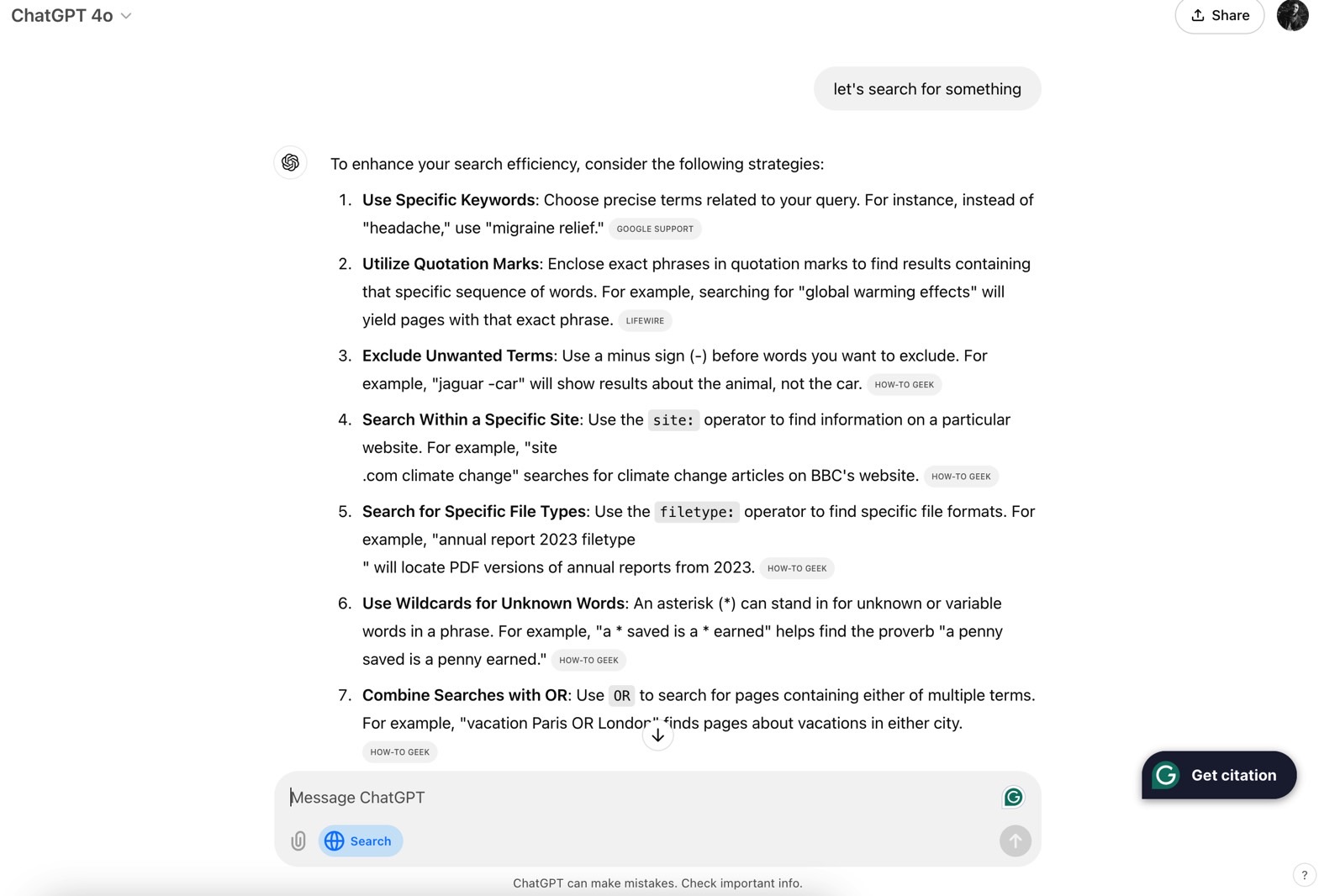
ذهبت إلى تطبيق الإعدادات في Edge لأرى كيف يسرد المتصفح محرك البحث الافتراضي. يخبرني أن ChatGPT Search يدير محرك البحث الافتراضي. يتيح لي الزر إيقاف تشغيل الميزة.
يؤدي إيقاف تشغيل ملحق بحث ChatGPT إلى العودة إلى الوضع الافتراضي السابق. في حالتي، إنه DuckDuckGo، محرك البحث الافتراضي على Edge.
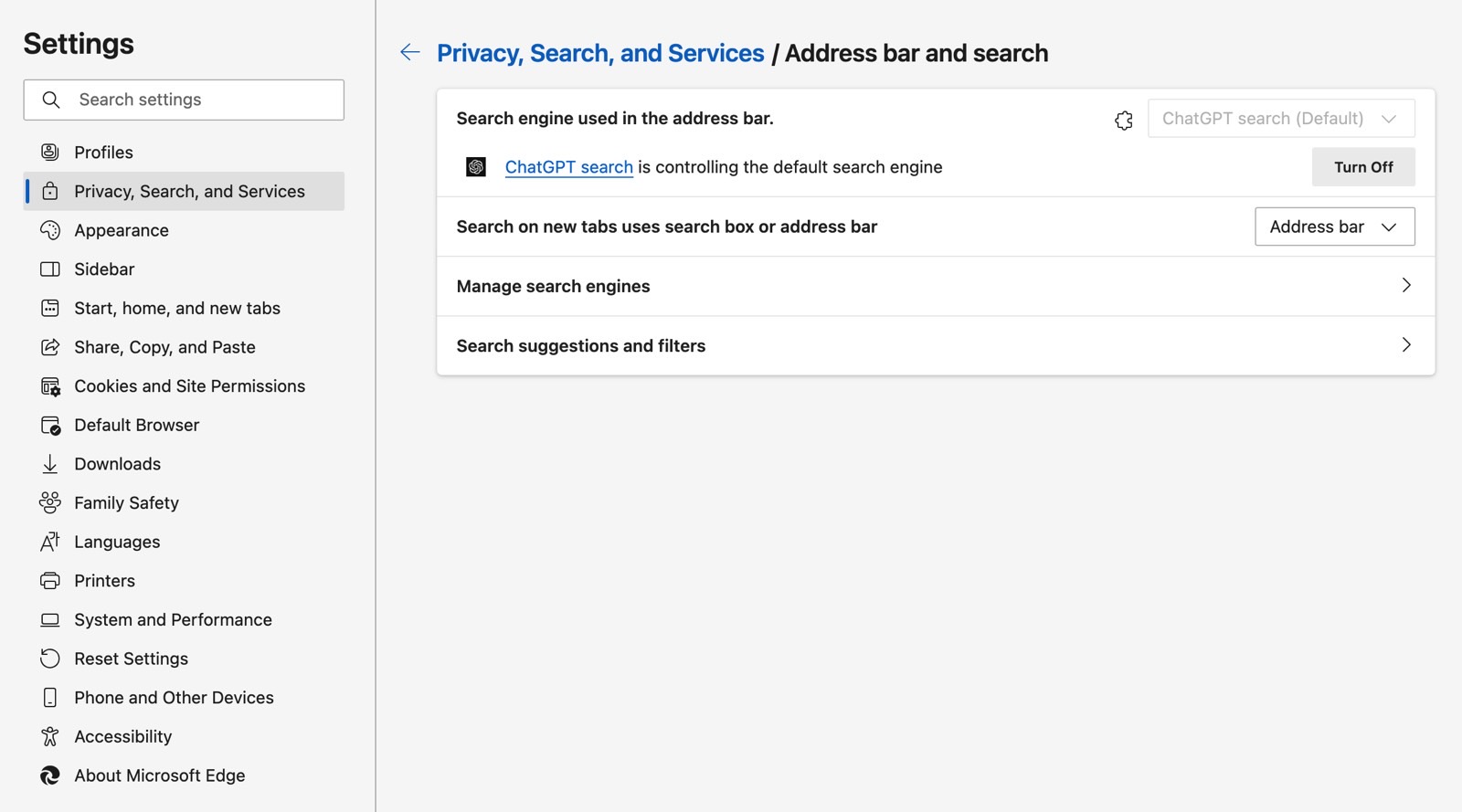
هذا هو مدى سهولة جعل ChatGPT Search محرك البحث الافتراضي الخاص بك في Chrome وEdge. العملية متطابقة في Chrome. على عكس Edge، لا يخاف متصفح Google من امتداد بحث ChatGPT.
بمجرد تثبيته، يصبح الامتداد جاهزًا للعمل. في عملية البحث الأولى، يحذرك Google من أنك تستخدم بحث ChatGPT للبحث في الويب، ويحاول إعادتك إلى الوضع الافتراضي السابق.
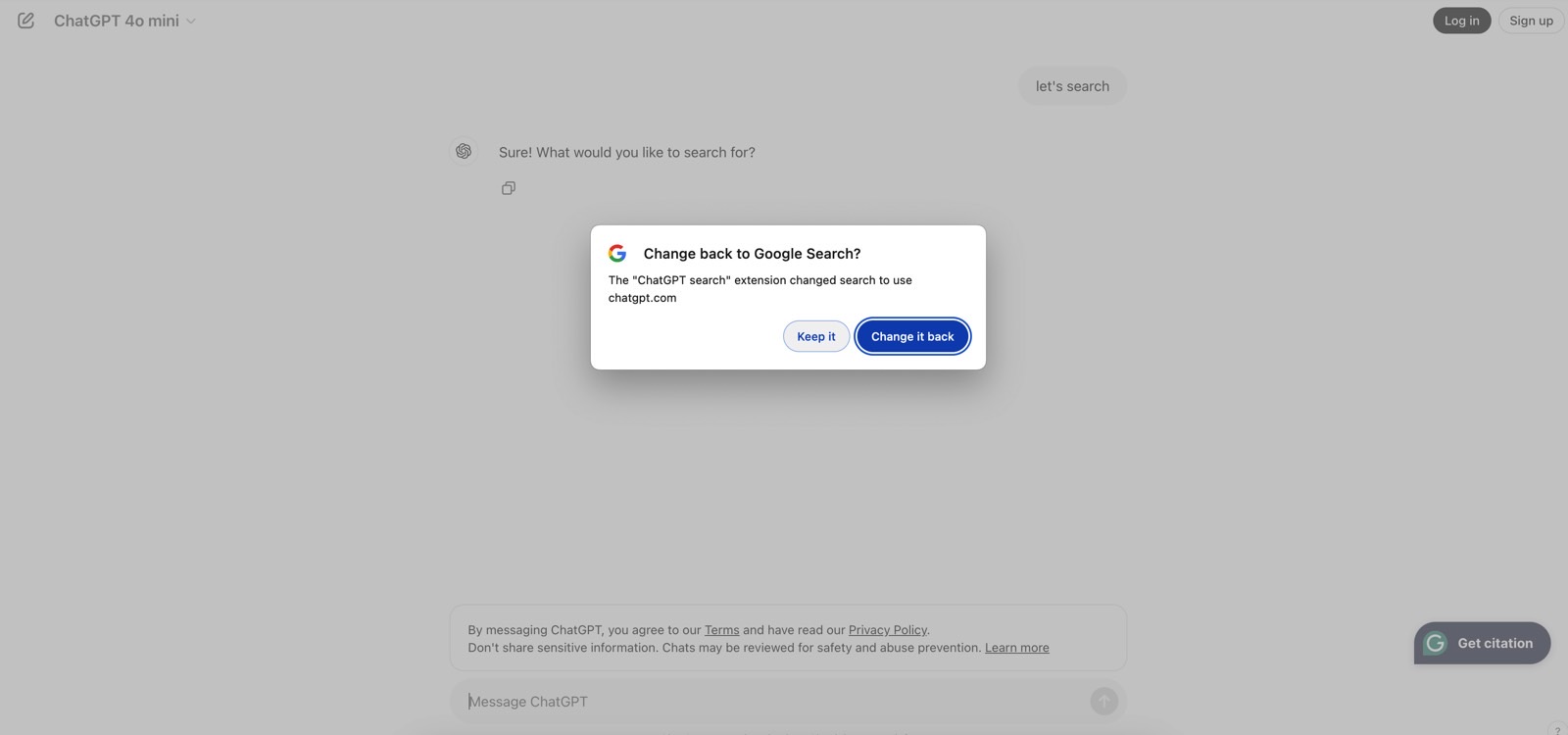
أيضًا، كما ترون أعلاه، عمل بحث ChatGPT معي في متصفح لم أقم بتسجيل الدخول فيه إلى حساب ChatGPT Plus الخاص بي. كان ChatGPT 4o mini يتولى عملية البحث.
لا يمكنك حاليًا تعيين ChatGPT Search كمحرك البحث الافتراضي على الهاتف المحمول. يمكنك استخدام بحث ChatGPT داخل تطبيق الهاتف المحمول إذا كنت بحاجة إلى ذلك.
لماذا لن أستخدمه
لست مستعدًا لجعل بحث ChatGPT يحل محل البحث الافتراضي على الإنترنت. أهم شيء فعلته أثناء تجربتي في البحث على الإنترنت هو إزالة بحث Google. لقد حدث ذلك منذ فترة طويلة، وقمت بذلك لأول مرة على الهاتف المحمول قبل تكرار الخطوة على سطح المكتب.
أجد أن DuckDuckGo كافٍ لمعظم عمليات البحث. لا أحتاج إلى المرور عبر بحث ChatGPT، على الأقل في الوقت الحالي. وأيضًا، لا أريد أن يكون سجل ChatGPT الخاص بي مزدحمًا بعمليات البحث على الإنترنت. وأنا أعلم أنني لن أحذف تلك الدردشات المخصصة للبحث فقط، لذلك سوف تتراكم. ثم مرة أخرى، هذا هو المكان الذي ستكون فيه ميزة البحث في سجل الدردشة ChatGPT سهلة الاستخدام.
وأريد أيضًا اختبار بحث ChatGPT تدريجيًا والتأكد من حصوله على نتائج دقيقة.